
Generowanie certyfikatów P1 w RPWDL 2.0 Instrukcja dla praktyk zawodowych i podmiotów leczniczych
W RPWDL 2.0 niezbędny jest dostęp do systemu P1 i wygenerowanie certyfikatów, aby uzyskać możliwość wysyłania danych do systemu e-zdrowie. Jak przejść tę procedurę? W instrukcji opisujemy to krok po kroku.
- Na początek należy złożyć wniosek o dostęp do systemu P1. Aby to zrobić, zaloguj się na stronę https://rpwdl2.ezdrowie.gov.pl/. Po zalogowaniu zostaniesz przekierowany na stronę główną, gdzie pojawi się kilka kafelków z różnymi funkcjonalnościami. Wybierz kafelek Wnioski i kliknij Przejdź.
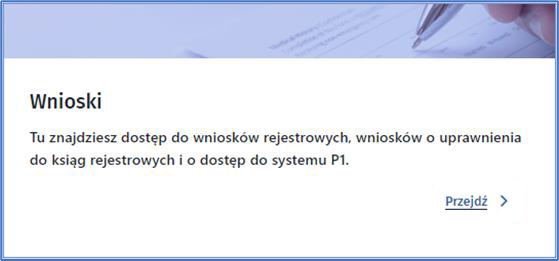
2. Po przejściu na nową podstronę z bocznego menu Wnioski wybierz opcję Wnioski o uzyskanie dostępu do systemu P1.
3. Po kliknięciu otworzy się okno Moje wnioski o dostęp do P1. Znajdziesz w nim wyszukiwarkę oraz listę wniosków z następującymi polami:
- numer wniosku,
- numer księgi rejestrowej,
- data utworzenia,
- data wysłania,
- status.
4. Aby rozpocząć wypełnianie wniosku o dostęp do P1 i przejść do formularza, kliknij pole Dodaj nowy wniosek.
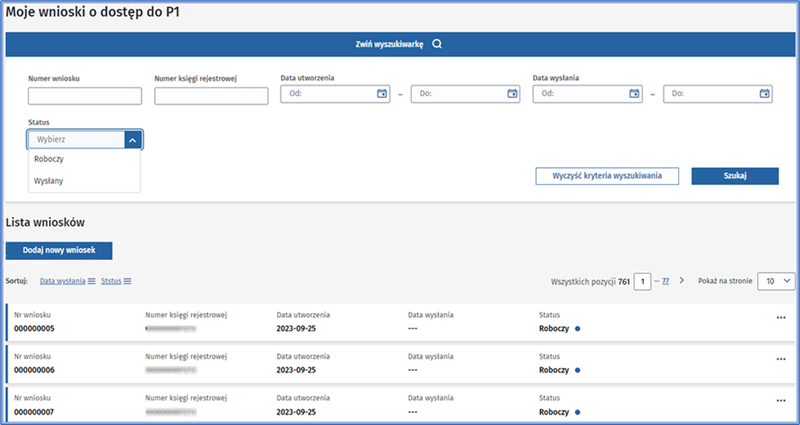
5. W kolejnym kroku pojawi się okno z formularzem wniosku do wypełnienia. Formularz obejmuje trzy kroki wpisywania danych, między którymi można się przemieszczać, korzystając z pól z numerami na górze: 1, 2, 3 lub używając przycisku Następny krok, Poprzedni krok. W razie potrzeby możesz również kliknąć Anuluj, aby zrezygnować z tworzenia wniosku lub zapisać wersję roboczą do wypełnienia na później (przycisk Zapisz wersję roboczą).
6. Najpierw uzupełnij następujące dane podmiotu wykonującego działalność leczniczą:
- numer księgi rejestrowej,
- adres e-mail,
- potwierdź adres e-mail.
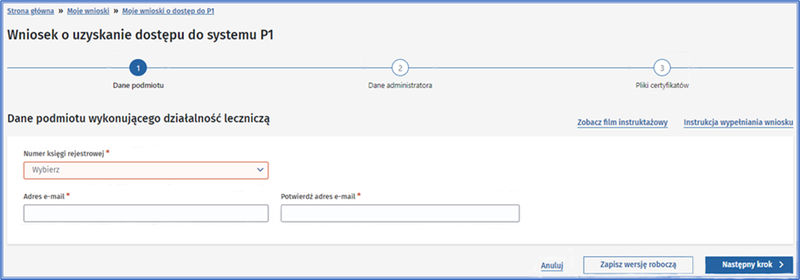
Po wyborze Numeru księgi rejestrowej (dostęp tylko do ksiąg rejestrowych, do których masz uprawnienia) automatycznie uzupełnią się dane identyfikacyjne Podmiotu Wykonującego Działalność Leczniczą.
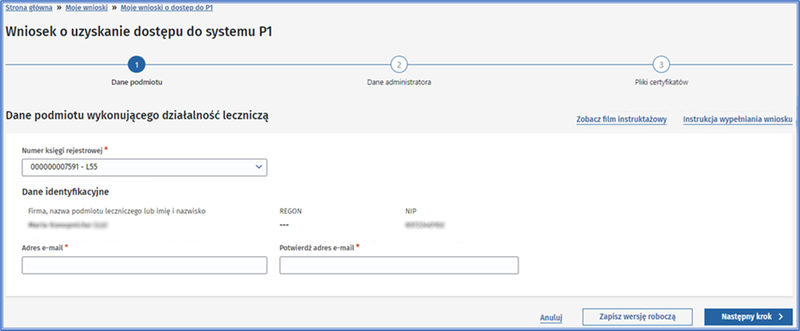
7. W kolejnym kroku należy wpisać dane administratora danych systemu usługodawcy, czyli osoby odpowiedzialnej za zarządzanie kontem podmiotu wykonującego działalność leczniczą w systemie P1. Wpisz następujące dane:
- imię,
- nazwisko,
- PESEL,
- potwierdzenie adresu e-mail.
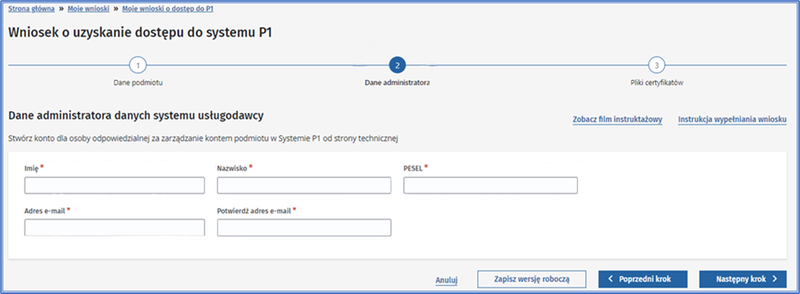
8. W kolejnym kroku pobierz program generator plików CSR, w którym wygenerujesz pliki certyfikatów, postępując zgodnie z instrukcją (otworzysz ją po kliknięciu Otwórz instrukcję). Następnie dołącz do wniosku wygenerowane pliki certyfikatów WSS i TLS.
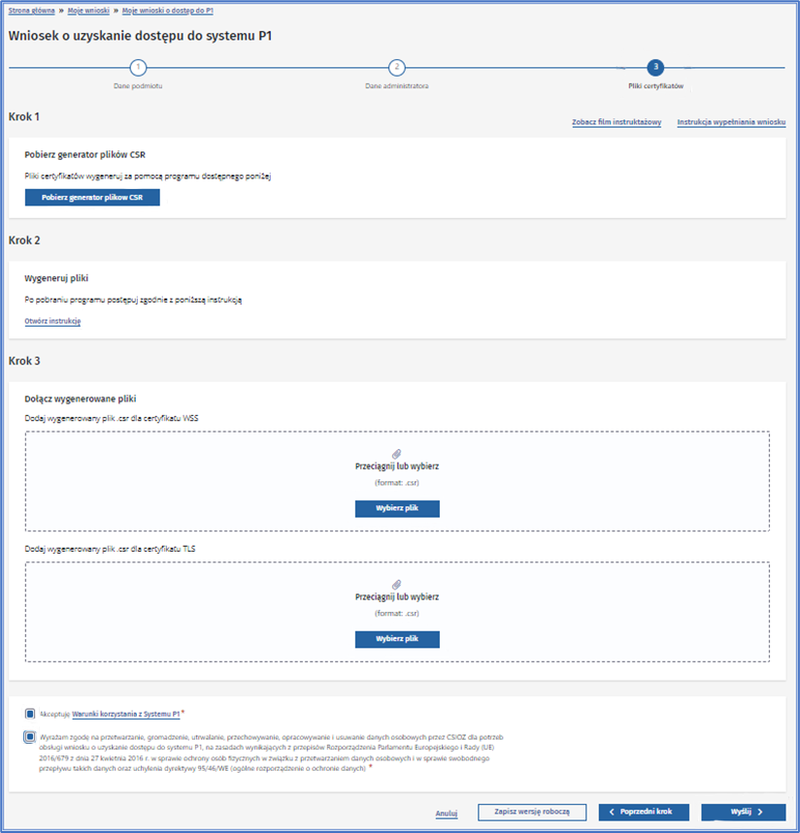
9. Zaakceptuj warunki korzystania z systemu P1 (możesz się z nimi zapoznać, klikając Warunki korzystania z systemu P1) i wyraź zgodę na przetwarzanie danych.
Po wypełnieniu formularza kliknij Wyślij.
10. Po udanej wysyłce Twojego wniosku jego status zmieni się z Roboczy na Wysłany.

11. Kliknij Podgląd wniosku, aby znaleźć szczegółowe informacje oraz pliki certyfikatów do pobrania: Pobierz certyfikat WSS oraz Pobierz certyfikat TLS – możesz to zrobić w ciągu 30 dni od daty wygenerowania plików certyfikatów. Po przekroczeniu tego czasu konieczne będzie wygenerowanie nowych certyfikatów.
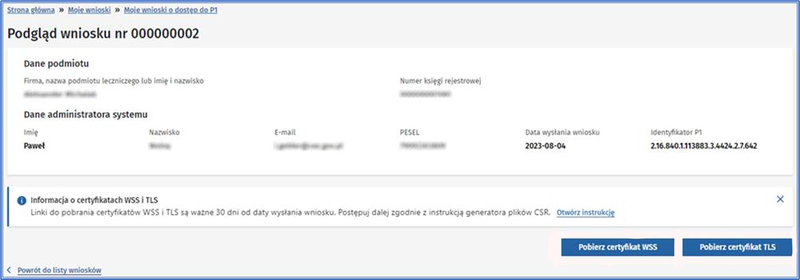
12. Dalej postępuj zgodnie z instrukcja generatora CSR i wygeneruj ostateczne certyfikaty dla systemu do wystawiania recept.
Gdzie znaleźć identyfikator P1 (OID)?
Identyfikator P1 to indywidualny numer, który pozwala systemowi P1 na określenie placówki wystawiającej e-Receptę lub e-Skierowanie.
Identyfikator P1 znajdziesz w mailu potwierdzającym założenie konta na platformie P1 lub w zakładce Wnioski > Wnioski wysłane na platformie RPWDL: https://rpwdl2.ezdrowie.gov.pl
Wygenerowane certyfikaty są ważne dwa lata.
Kontakt
Telefon kontaktowy: 19 239, dla dzwoniących z zagranicy +48 515 239 239.
Mail: gabinet-pomoc@cez.gov.pl

